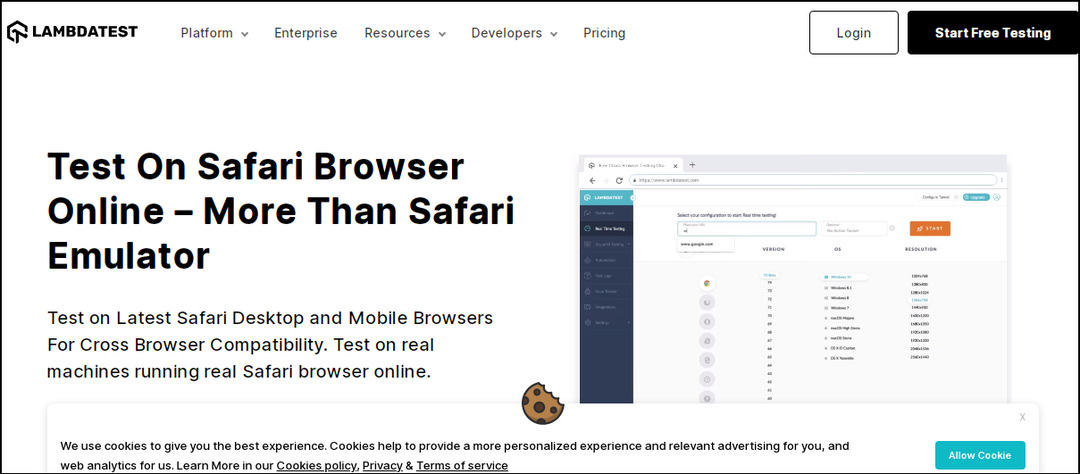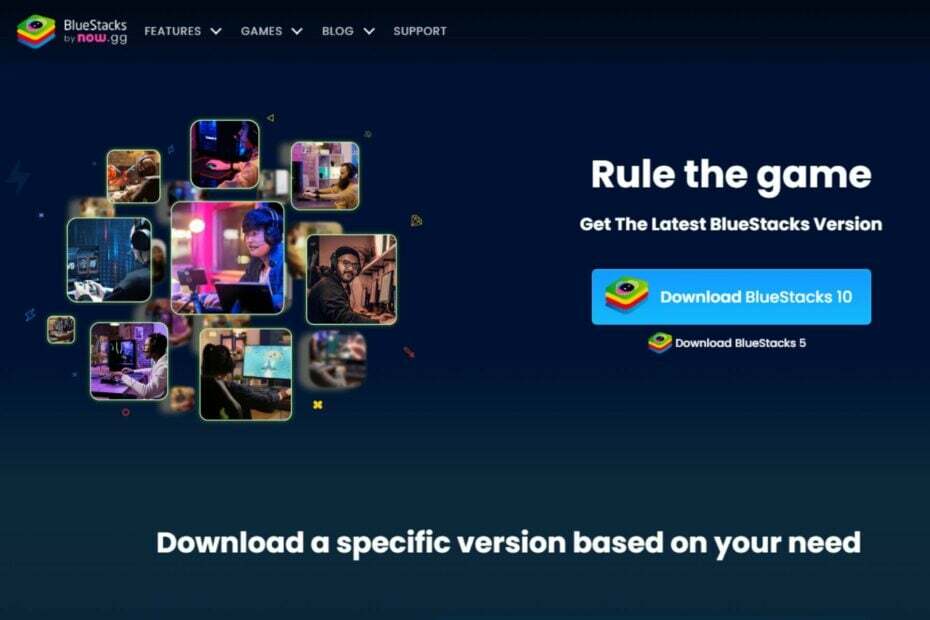- A Safari egy dedikált Apple-böngésző, de a Windows-felhasználók is letölthetik, ha ki akarják próbálni egyes funkcióit.
- Ha szeretné látni, hogyan néz ki webhelye Safariban, érdemes kipróbálni különböző eszközökön és böngészőkön.
- Használhat virtuális gépet, emulátort vagy kereszttesztelő eszközt attól függően, hogy mi működik az Ön számára.
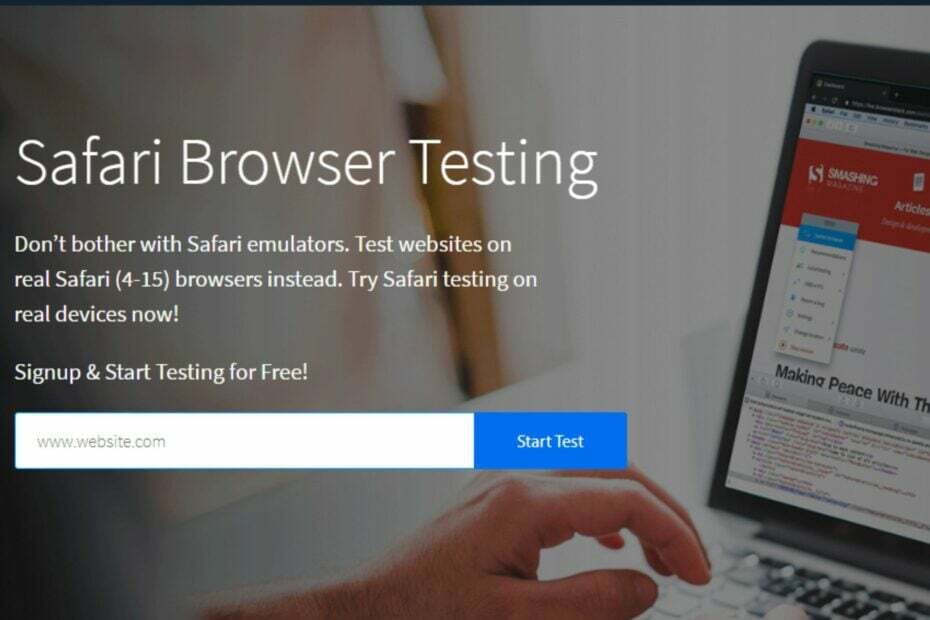
- Egyszerű migráció: használja az Opera asszisztenst a kilépő adatok, például könyvjelzők, jelszavak stb. átviteléhez.
- Az erőforrás-felhasználás optimalizálása: a RAM-memória felhasználása hatékonyabb, mint más böngészőkben
- Továbbfejlesztett adatvédelem: ingyenes és korlátlan integrált VPN
- Nincsenek hirdetések: a beépített hirdetésblokkoló felgyorsítja az oldalak betöltését és véd az adatbányászat ellen
- Játékbarát: Az Opera GX az első és legjobb böngésző a játékokhoz
- Opera letöltése
Ha valaha is szerette volna tesztelni a Safari böngésző funkcióit, de nincs Apple-eszköze, megteheti Windows operációs rendszeren.
Az Apple Safari böngészője már régóta létezik. Ez az egyik legnépszerűbb böngésző a bolygón. A böngésző sok mindent kínál, beleértve a sebességét, a könnyű használhatóságot és az adatvédelmi funkciókat.
A Safari böngésző Mac OS rendszerre készült, de Windows rendszerű számítógépekre is elérhető. Nem helyettesíti tökéletesen az Edge-t vagy a Chrome-ot, de ha valami hasonlót keres, egyszerű dizájnnal és kevesebb hirdetéssel, akkor meg kell próbálnia.
Futtathatja a Safari böngészőt Windows 10 és 11 rendszeren?
A legtöbb felhasználó a Safari böngészőt részesíti előnyben Windows 10 és 11 rendszeren a kialakítása és a sebessége miatt. Összehasonlítva olyan nagy nevekkel, mint a Chrome, a Firefox és az Edge, teljesítménye kiemelkedő.
Bár lehet töltse le és telepítse a Safari böngészőt Windows 10 rendszeren & 11, akkor veszélybe sodorja rendszerét. Ha régebbi szoftververziókat használ, akkor számítógépe biztonsági résekhez vezethet.
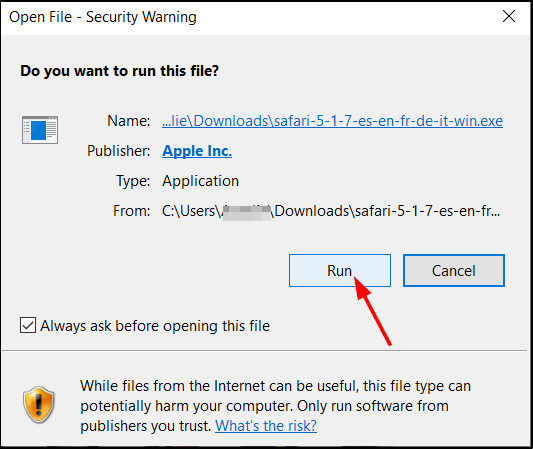
Az Apple már nem kínálja a Safari for Windows önálló verzióját, mivel az megszűnt. A böngésző azonban alternatív webböngészőként telepíthető a Microsoft operációs rendszerét futtató számítógépekre nem hivatalos oldalakról.
Ezzel el is érkeztünk a nagy kérdéshez: A Safari rendelkezik emulátorral?
Nincs dedikált Safari emulátor a Windows számára, de számos webhely kínál lehetőséget a Safari ingyenes tesztelésére a Windows rendszeren.
Hogyan tesztelhetek webhelyeket Safariban Mac nélkül?
1. Használj virtuális gépet
Ha nem rendelkezik Mac géppel, tesztelheti a Safarit a Windows localhost rendszeren egy virtuális gép segítségével, és a számítógépét használja kiszolgálóként. Jó néhány virtuális gép létezik, amely Windowson vagy Linuxon belül futtatja a böngészőt.
Felsoroltuk a legjobban ajánlott Virtuális gépek mindkét Windows 10/11 rendszerhez amellyel gyorsan és egyszerűen tesztelhet webhelyeket.
Ha virtualizációs szoftverrel szeretne kísérletezni, a VMware Workstation egy teljes értékű eszköz, amely támogatja több példány egyidejű futtatását.
Létrehoz egy fájlrendszert, amely megfelel a virtuális gép lemezmeghajtójának. Lehetővé teszi több operációs rendszer futtatását egyetlen gazdagépen, és különösen jól működik Mac-en a webhelyek Safari böngészőben történő teszteléséhez Mac PC megvásárlása nélkül.
⇒Szerezze be a VMWare Workstation-t
2. Használjon böngészők közötti tesztelési eszközöket
Webhelyének különböző böngészőkön történő tesztelése fontos lépés a látogatók zökkenőmentes élményének biztosításában. Azonban nehéz lehet webhelyeket tesztelni különböző böngészőkön Mac használata nélkül.
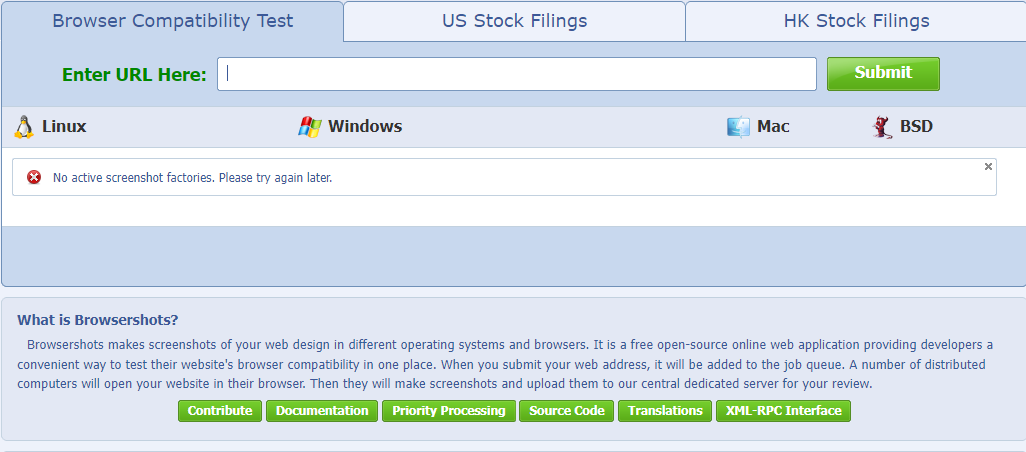
A böngészők közötti tesztelési eszközök segítségével megtekintheti, hogyan néz ki és hogyan működik webhelye több böngészőben egyszerre. Ha nem szeretne fizetni ezekért a szolgáltatásokért, vagy csak arra kíváncsi, hogyan néznek ki a különböző webhelyek a Safariban, ez egy nagyszerű lehetőség.
- 5 módszer a Chrome-könyvjelzők visszaszerzésére Windows 10, 11 és Mac rendszeren
- Töltse le és telepítse a Safari Browser for Windows 10 programot
Milyen eszközöket használ a böngészők közötti teszteléshez?
A böngészők közötti kompatibilitás tesztelésének legnépszerűbb módja speciális eszközök használata. Ezekkel az eszközökkel ellenőrizheti, hogyan néz ki webhelye különböző böngészőkben, beleértve a mobileszközöket is.
Előnyösek, mert a következő tulajdonságokkal rendelkeznek:
- Időt spórol – Mielőtt közzétenné az interneten, láthatja, mi a probléma a webhelyével. Ezzel sok időt és pénzt takaríthat meg, ha bármilyen problémát ki kell javítania az indítás előtt.
- Nincs kódolás - Nem kell ismernie a HTML- vagy CSS-kódot, hogy használni tudja őket. Nagyon könnyen használhatóak és érthetőek még a kezdők számára is.
- Ingyenes tesztelés – Nincs szükség további szoftver telepítésére a számítógépére. Ezek az eszközök olyan online felületet biztosítanak, ahol ellenőrizheti webhelye megjelenését különböző böngészőkön és eszközökön.
Néhány elterjedt, böngészők közötti tesztelési eszköz:
- BrowserStack – Ez egy felhő alapú szolgáltatás, amellyel valós eszközökön egyszerre több böngészőben is tesztelhet. Az ingyenes csomag egyszerre három böngészőhöz (Chrome, Firefox és IE) és egy eszközhöz kínál hozzáférést.
- LambdaTest– A böngészők közötti tesztelés egyik legszélesebb körben használt formája. A lambda-tesztelés során szoftvert használnak annak ellenőrzésére, hogy webhelye vagy alkalmazása megfelelően működik-e a különböző böngészőkben, operációs rendszereken és eszközökön.

- BrowserShots – A BrowserShots egy nagyszerű ingyenes lehetőség, ha egyszerűen szeretné ellenőrizni, hogy webhelye milyen jól néz ki a különböző böngészőkben.
Reméljük, hogy ez a cikk elég átfogó volt, és megtalálta a módját a Safari tesztelésének Windows rendszeren a fent felsorolt módszerek bármelyikével.
Ha bármilyen más kapcsolódó problémát tapasztal, mint pl A Safari nem működik Windows 10, tekintse meg szakértői útmutatónkat a gyors megoldások megtalálásához.
A megjegyzés részben tudassa velünk, melyik módszert használta a Safari böngésző tesztelésére.
 Még mindig vannak problémái?Javítsa ki őket ezzel az eszközzel:
Még mindig vannak problémái?Javítsa ki őket ezzel az eszközzel:
- Töltse le ezt a PC-javító eszközt Kiváló értékelést kapott a TrustPilot.com oldalon (a letöltés ezen az oldalon kezdődik).
- Kattintson Indítsa el a szkennelést hogy megtalálja azokat a Windows-problémákat, amelyek számítógépes problémákat okozhatnak.
- Kattintson Mindet megjavít a szabadalmaztatott technológiákkal kapcsolatos problémák megoldására (Exkluzív kedvezmény olvasóinknak).
A Restorót letöltötte 0 olvasói ebben a hónapban.